Hoe de locatie van opstartprogramma's in Windows 10 te openen
Bijgewerkt Januari 2023: Krijg geen foutmeldingen meer en vertraag je systeem met onze optimalisatietool. Haal het nu op - > deze link
- Download en installeer de reparatietool hier.
- Laat het uw computer scannen.
- De tool zal dan repareer je computer.
Iedereen weet dat hoe meer programma's u op uw Windows-pc installeert, hoe langer het duurt om Windows op te starten. Dit komt doordat, naarmate u meer of meer software installeert, sommige ervan starten met Windows, waardoor het opstartproces wordt vertraagd.
Windows 10 wordt, net als bij eerdere versies, geleverd met een optie om opstartprogramma's of toepassingen die met Windows worden geladen, uit te schakelen. Door naar Taakbeheer \u0026 gt; Op het tabblad Opstarten kunt u alle programma's zien die starten met Windows 10 en ook programma's verwijderen bij het opstarten.
Naast opstartprogramma's toont het tabblad Opstarten van Taakbeheer ook de impact van opstartprogramma's op het opstarten van Windows. We raden u aan om programma's met een grote impact uit te schakelen om de opstarttijd te verbeteren, tenzij het programma absoluut noodzakelijk is. Voorkom dat antivirus-, firewall- en andere beveiligingssoftware starten met Windows.
Terwijl u opstartprogramma's uitschakelt, kunt u programma's of vermeldingen tegenkomen die u nog niet eerder hebt gehoord. Om de authenticiteit van onbekende vermeldingen te controleren, kunt u hun locaties op uw pc controleren.
Belangrijke opmerkingen:
U kunt nu pc-problemen voorkomen door dit hulpmiddel te gebruiken, zoals bescherming tegen bestandsverlies en malware. Bovendien is het een geweldige manier om uw computer te optimaliseren voor maximale prestaties. Het programma herstelt veelvoorkomende fouten die kunnen optreden op Windows-systemen met gemak - geen noodzaak voor uren van troubleshooting wanneer u de perfecte oplossing binnen handbereik hebt:
- Stap 1: Downloaden PC Reparatie & Optimalisatie Tool (Windows 11, 10, 8, 7, XP, Vista - Microsoft Gold Certified).
- Stap 2: Klik op "Start Scan" om problemen in het Windows register op te sporen die PC problemen zouden kunnen veroorzaken.
- Stap 3: Klik op "Repair All" om alle problemen op te lossen.
Gelukkig is het gemakkelijk om de locatie van opstartprogramma's te vinden. Met behulp van Task Manager kan men de locatie van opstartprogramma's achterhalen. Hier is hoe je dat doet.
Zoek de locatie van opstartprogramma's in Windows 10
Tip: u kunt de map Opstarten openen door Shell: startup in het vak Uitvoeren te typen. Om een programma met Windows te laten laden, raadpleegt u onze handleiding Programma's starten bij het opstarten in Windows 10.
Stap 1: open Taakbeheer. Er zijn veel manieren om Taakbeheer te openen in Windows 10, het gebruik van Ctrl + Shift + Esc is waarschijnlijk de gemakkelijkste.
Als u de volgende weergave van Taakbeheer ziet, klikt u op Meer details om de volledige versie te zien.
Stap 2: Schakel over naar het tabblad Opstarten door op het tabblad Opstarten te klikken.
Stap 3: klik met de rechtermuisknop op een opstartprogramma en klik vervolgens op Bestandslocatie openen om de oorspronkelijke locatie van het programma op uw PC in Verkenner.
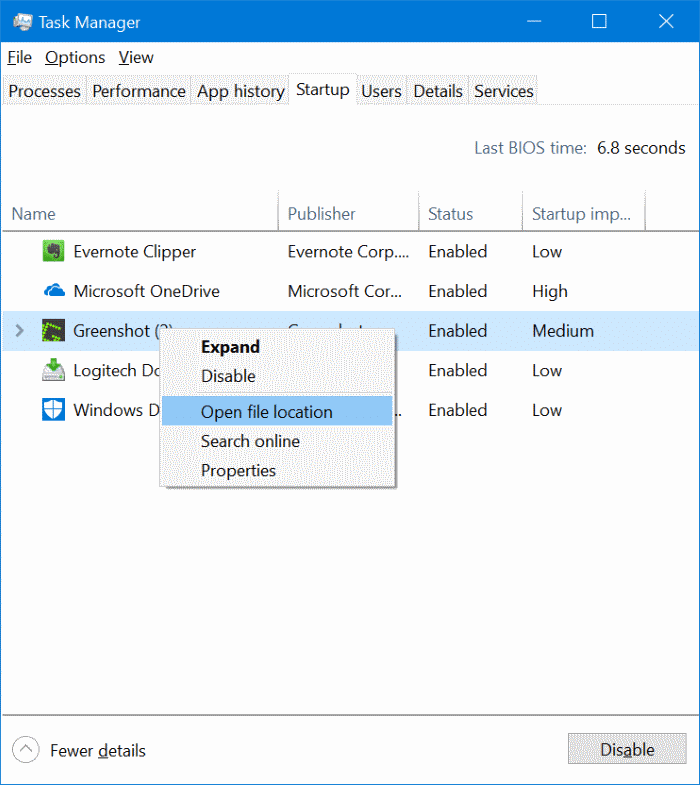
Naast de bovenstaande methode kunt u Taakbeheer ook configureren om altijd het pad naar alle opstartprogramma's weer te geven. Om dit te doen klik met de rechtermuisknop op de Naam kolom en klik vervolgens op Commandolijn om de Commandolijn kolom helemaal rechts toe te voegen. Zoals u kunt zien, toont de kolom Command line de locatie (pad) van het programma.

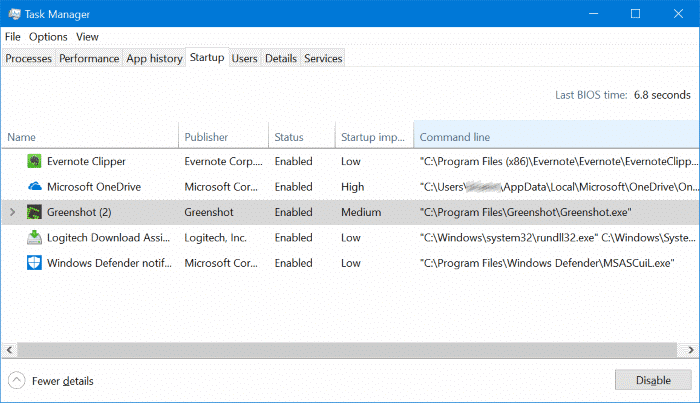
Ik hoop dat je dit nuttig vindt!

